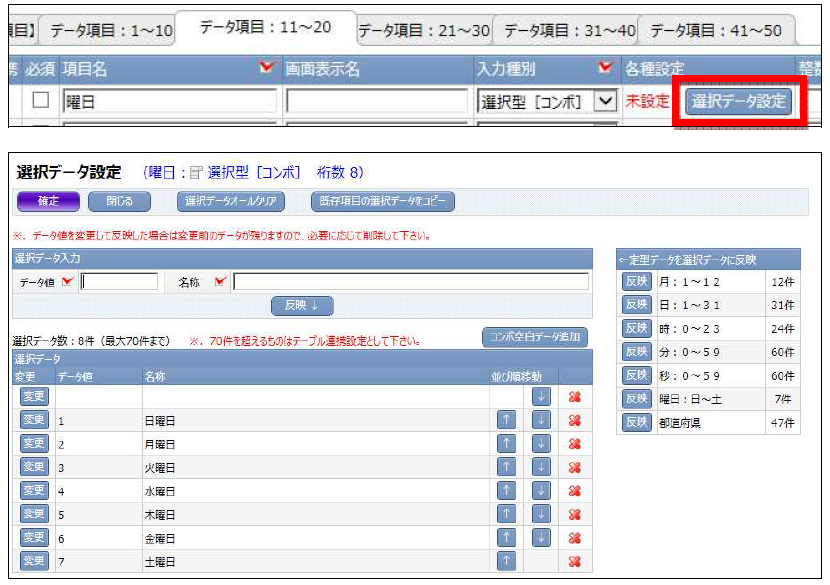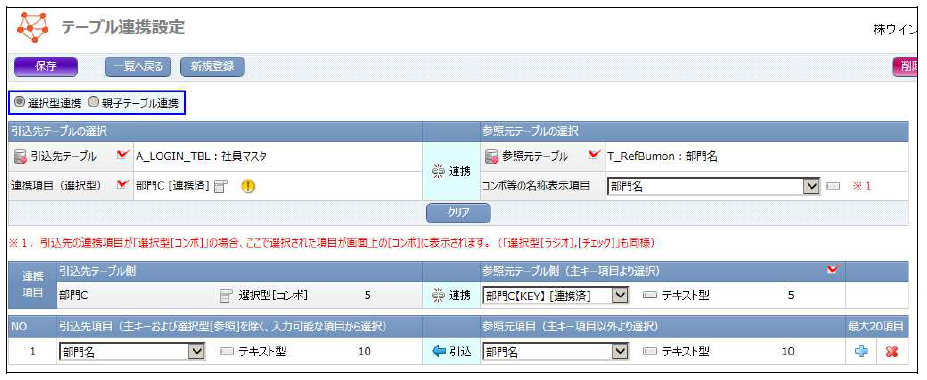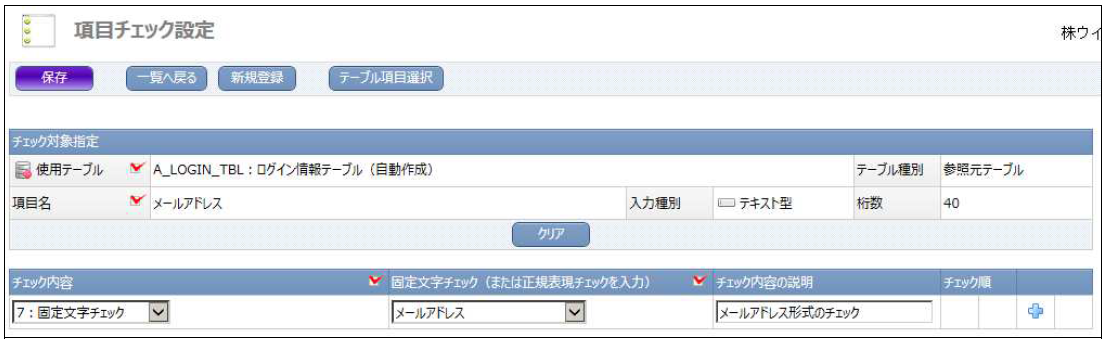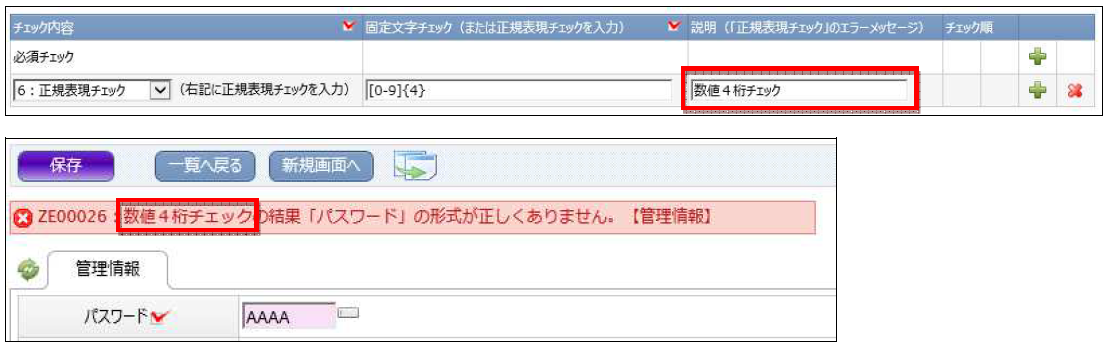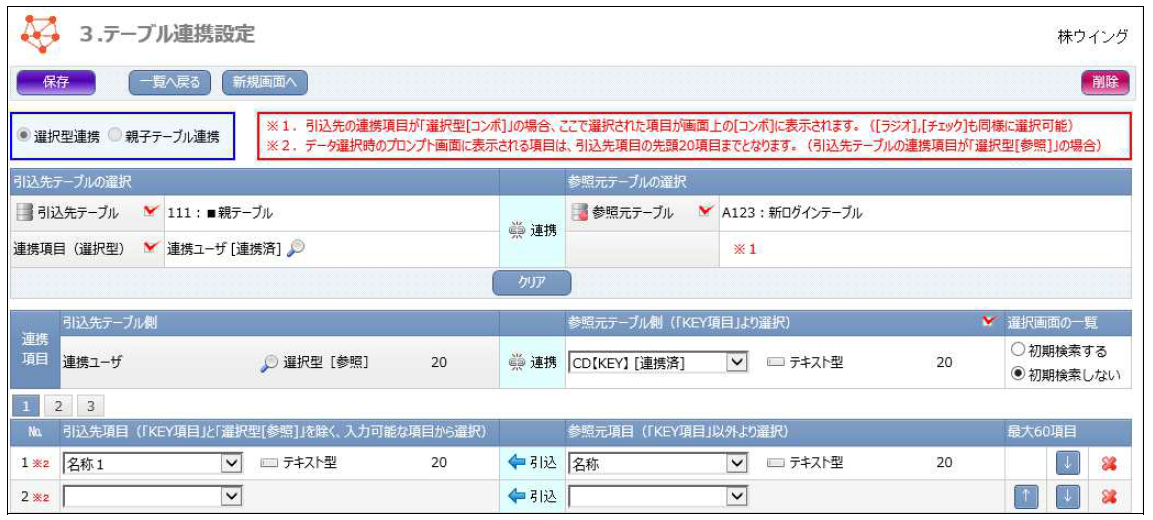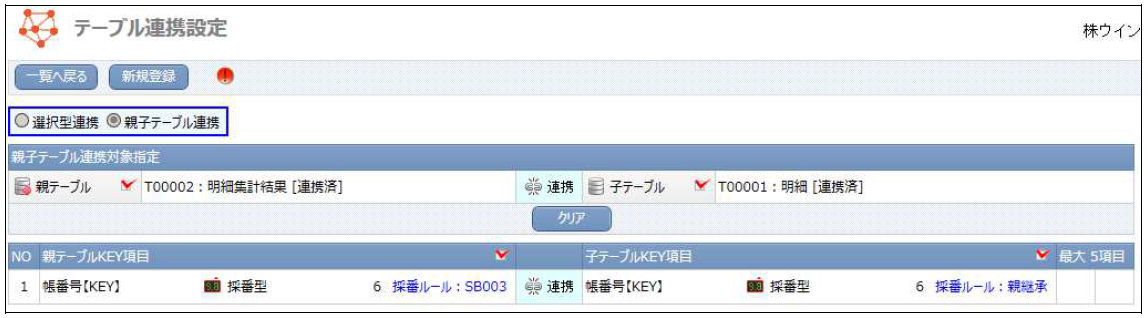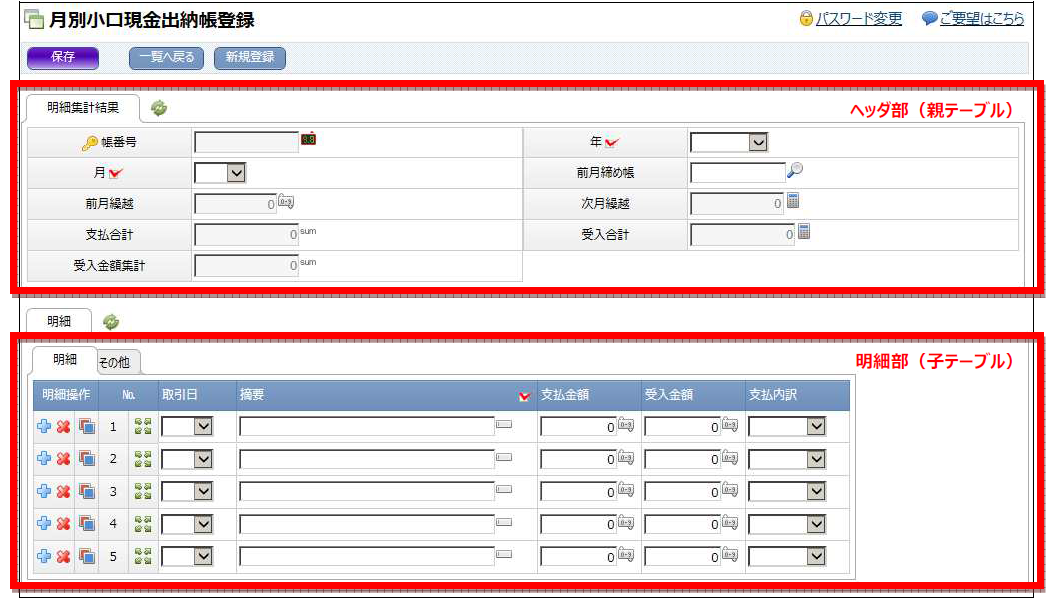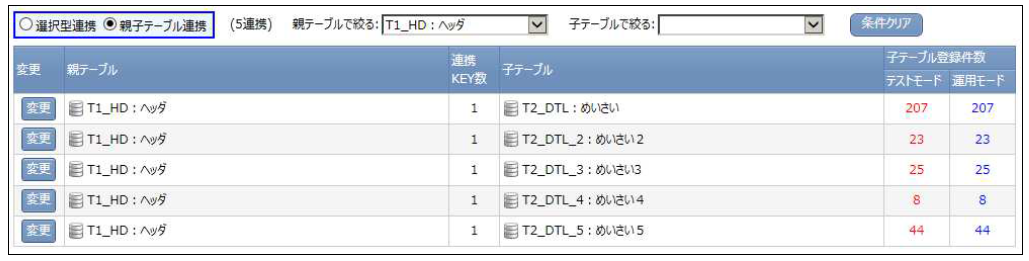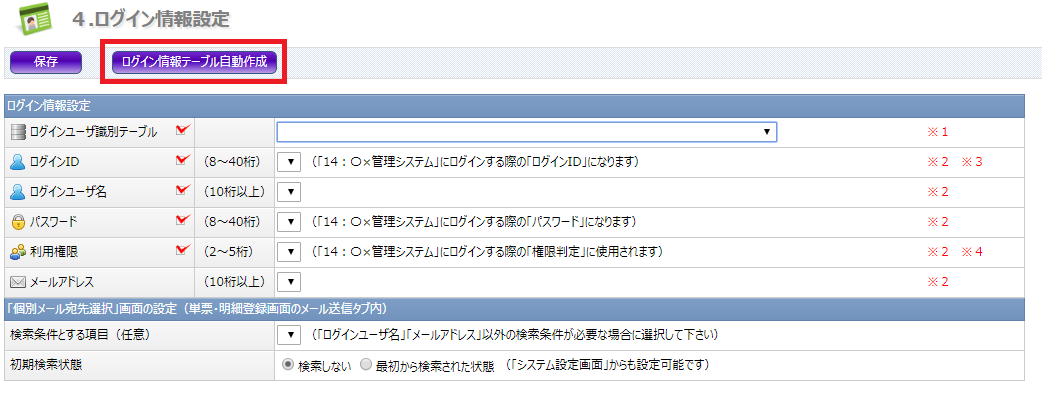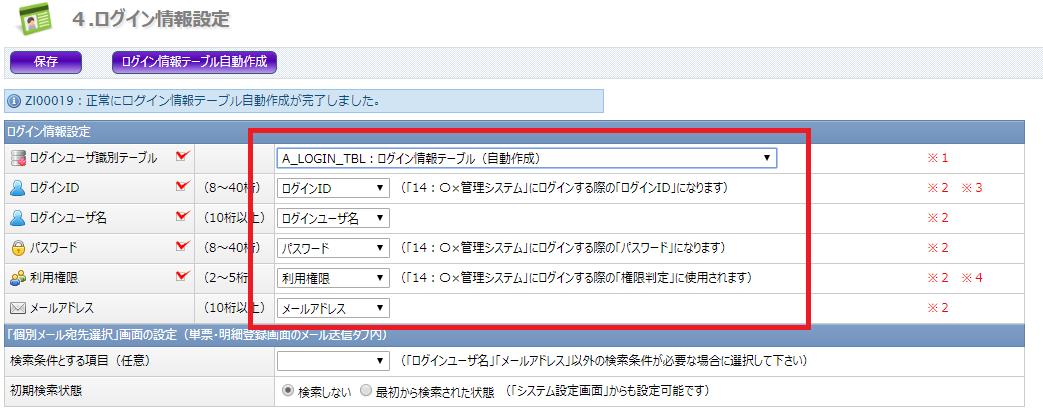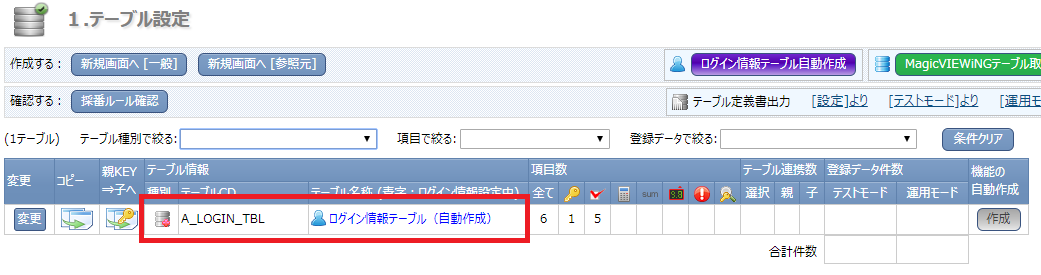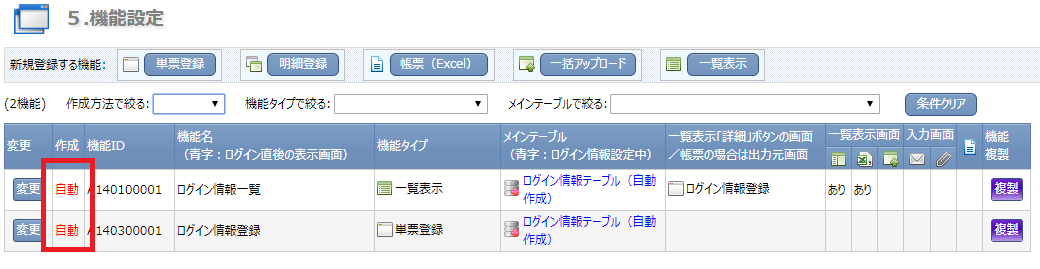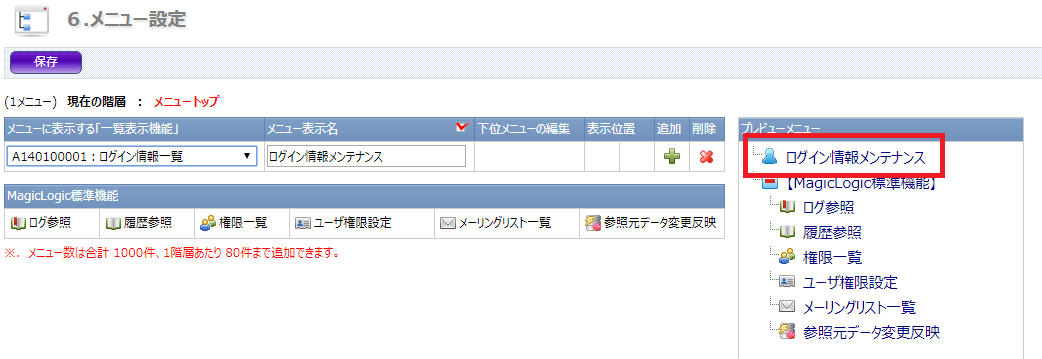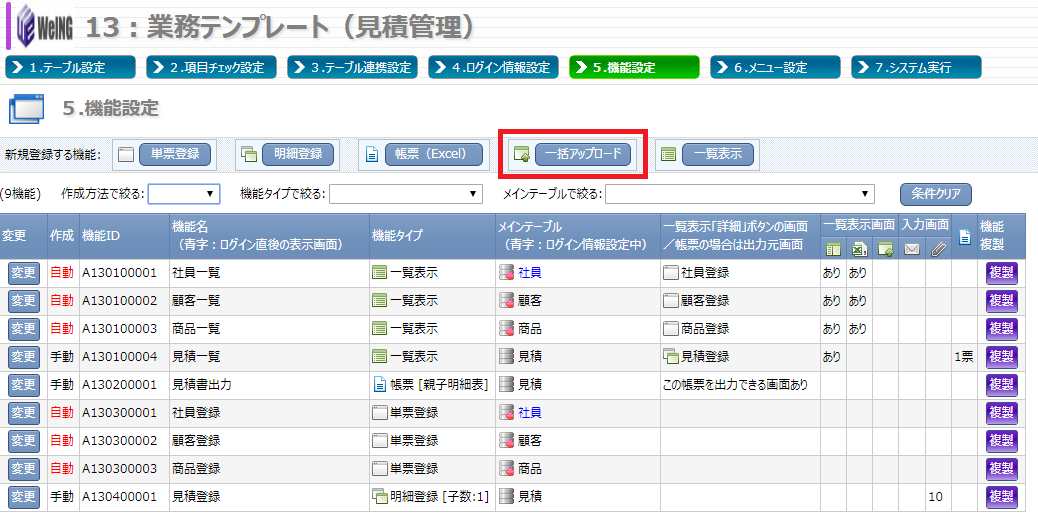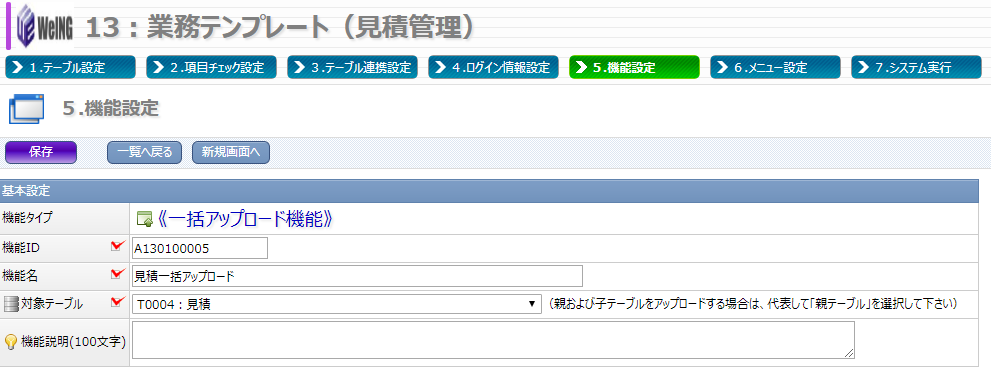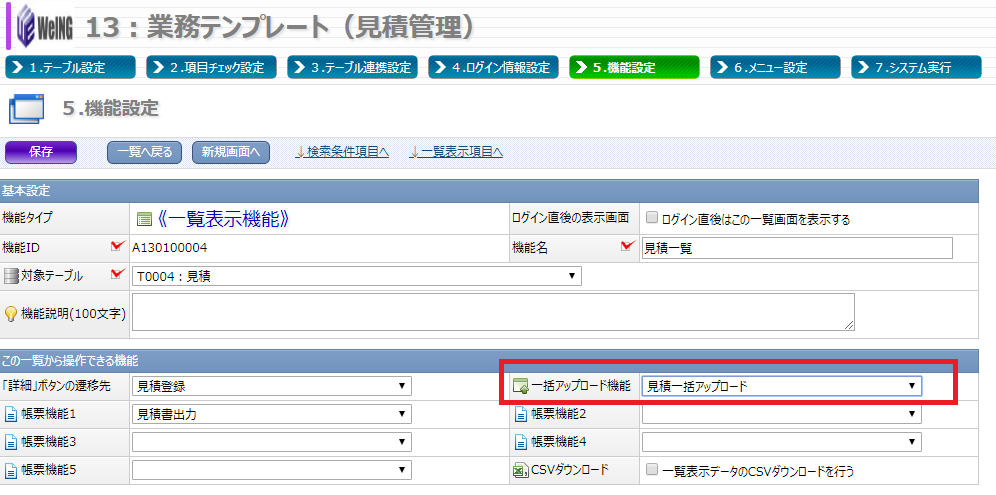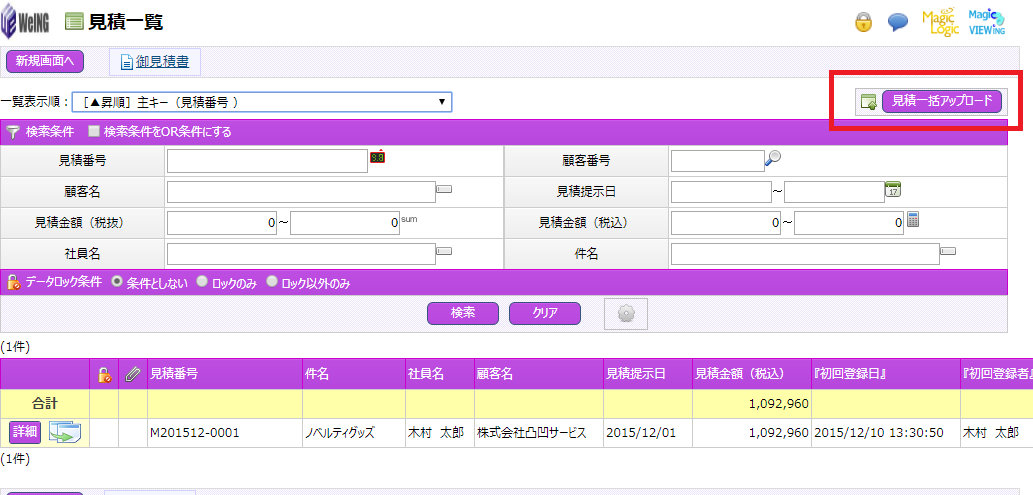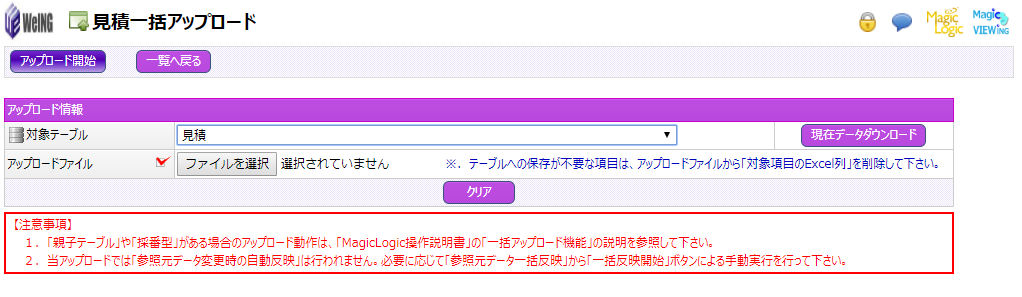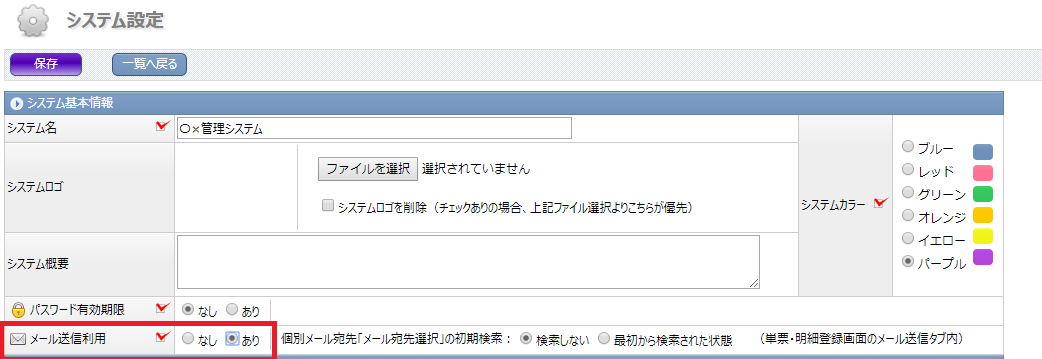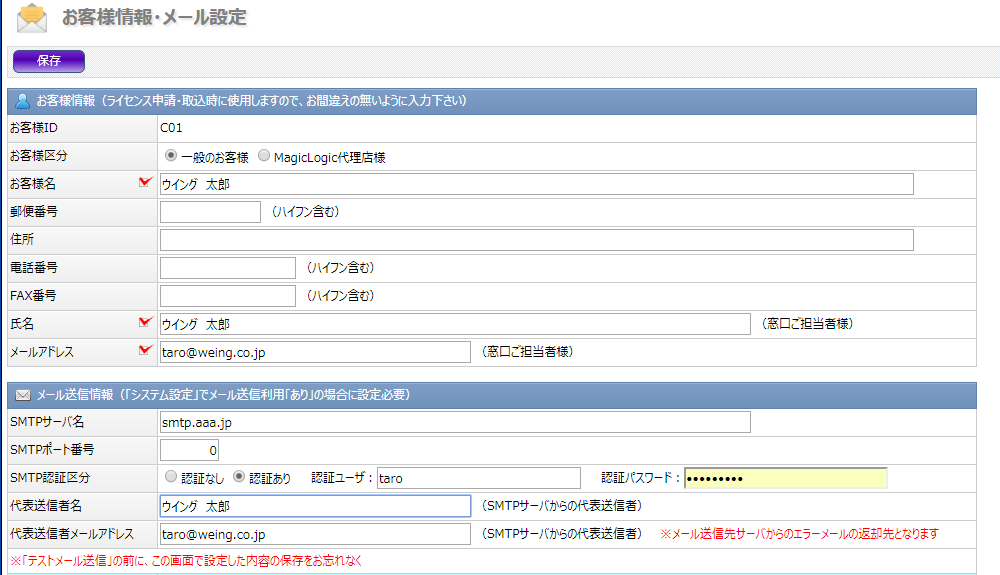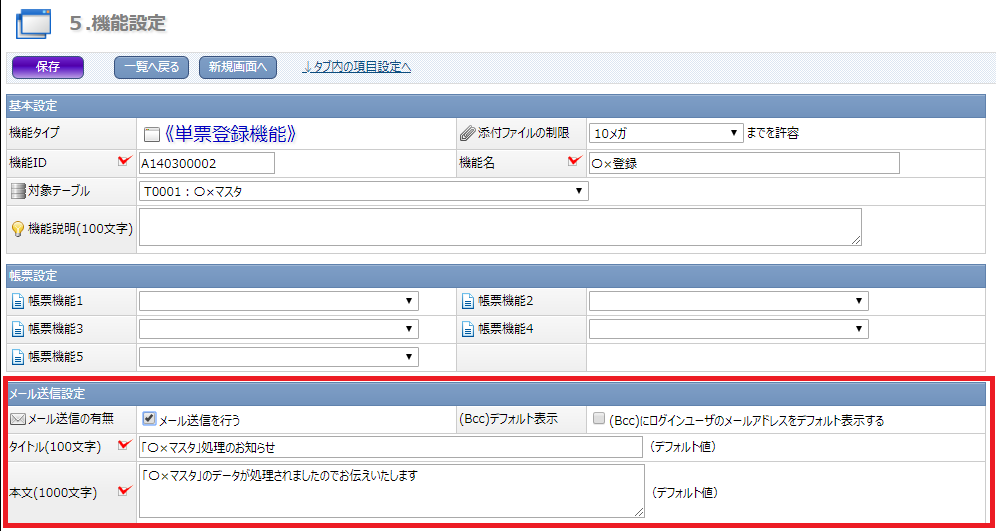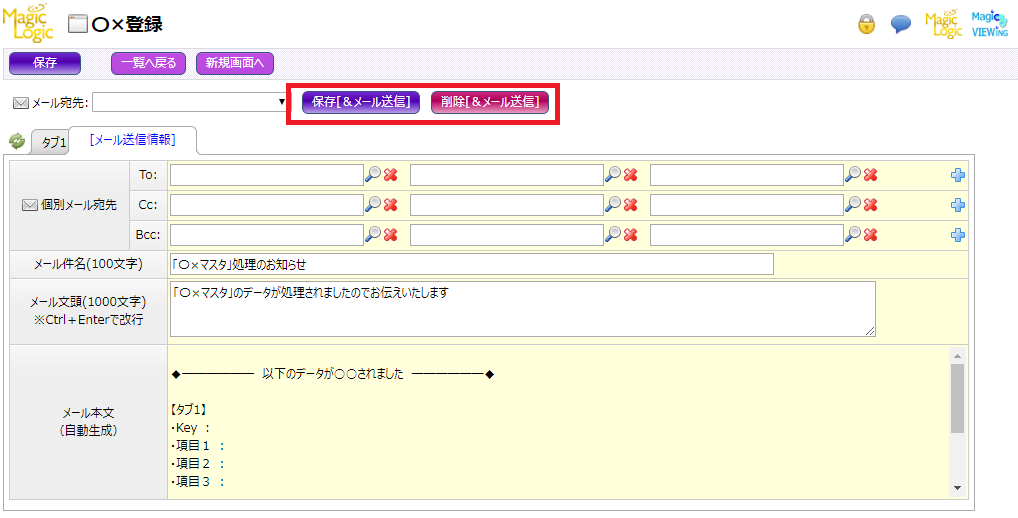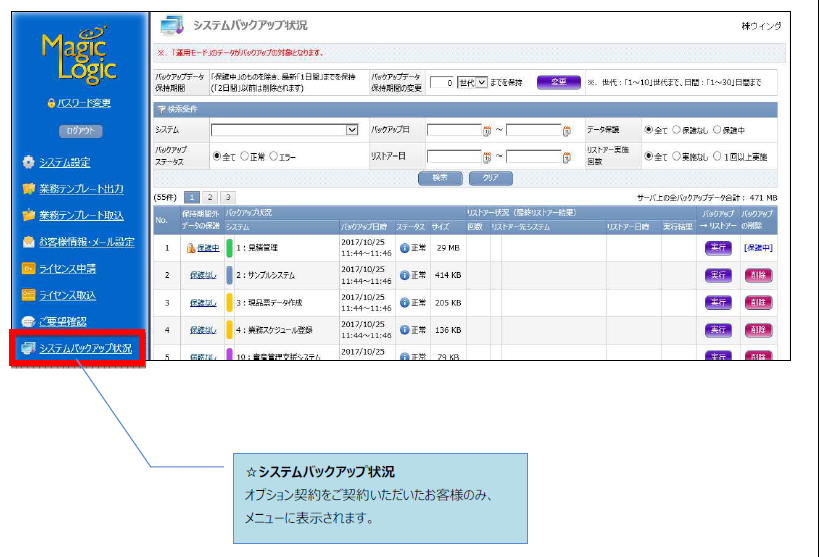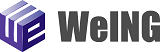MagicLogicの便利な機能を活用してシステムをもっと使いやすく!
数値型の時分入力、時分計算、期間計算
時分入力
数値型を選択して、「[時分]形式で使用」をチェックすると、時分を入力することができます。

入力は0時0分~24時0分まで可能で、時刻は0~24、分は0~59まで入力できます。
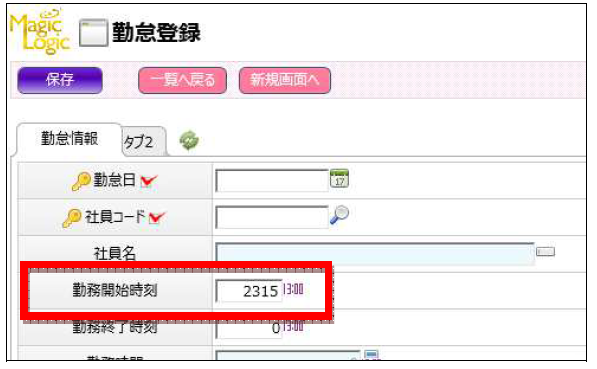
時分計算
計算型を選択して、[時分]ボタンをクリックすると、時分計算をすることができます。
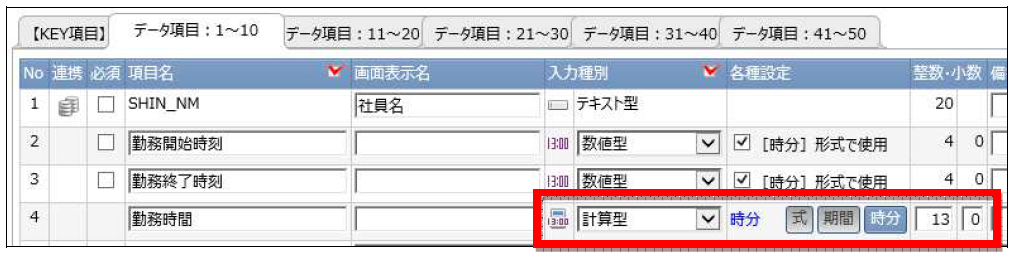
FROM時分~TO時分の時分計算結果を返します。
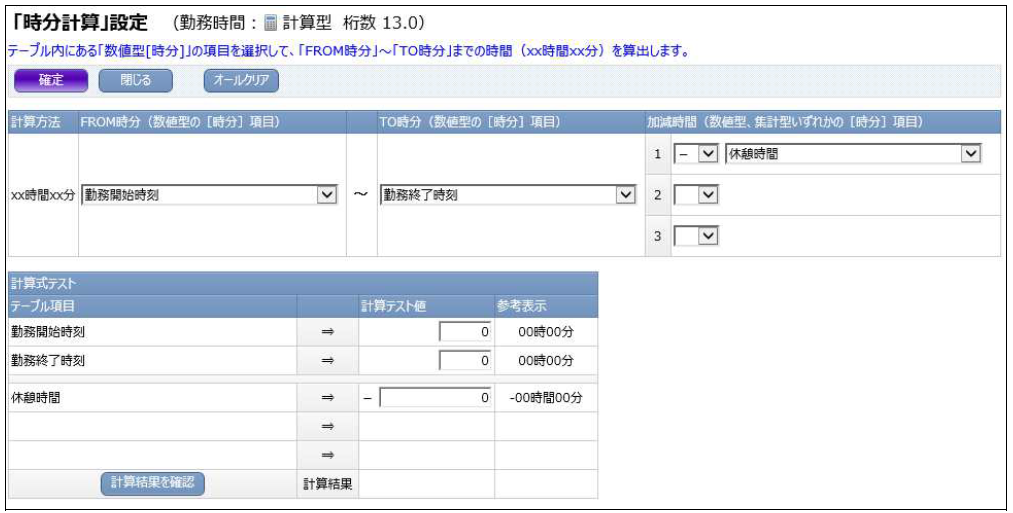
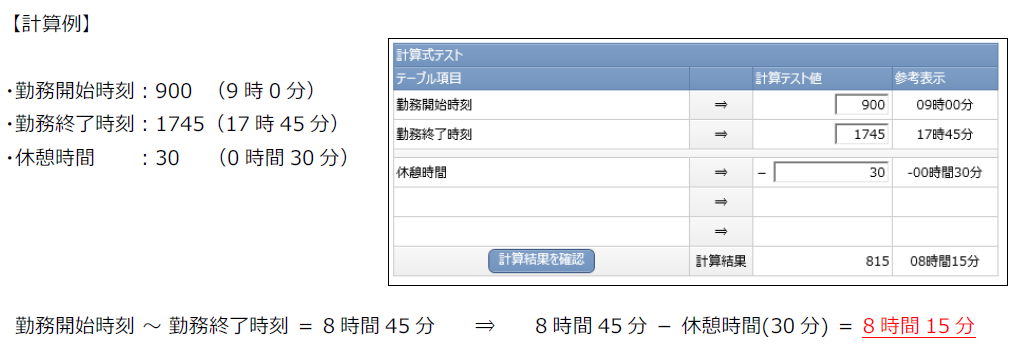
期間計算
計算型を選択して、[期間]ボタンをクリックすると、期間計算をすることができます。
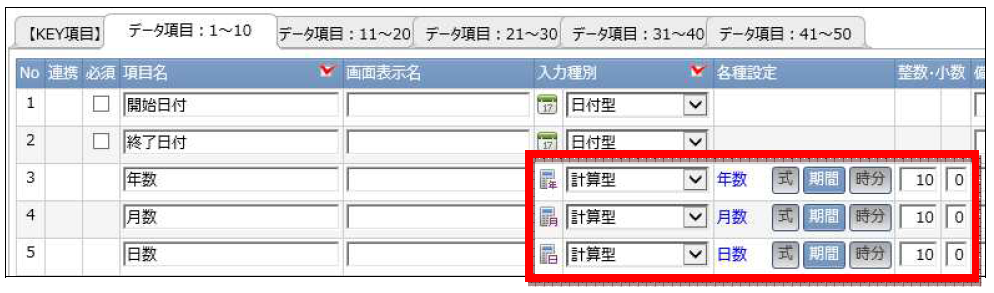
FROM日付~TO日付の期間計算結果を返します。
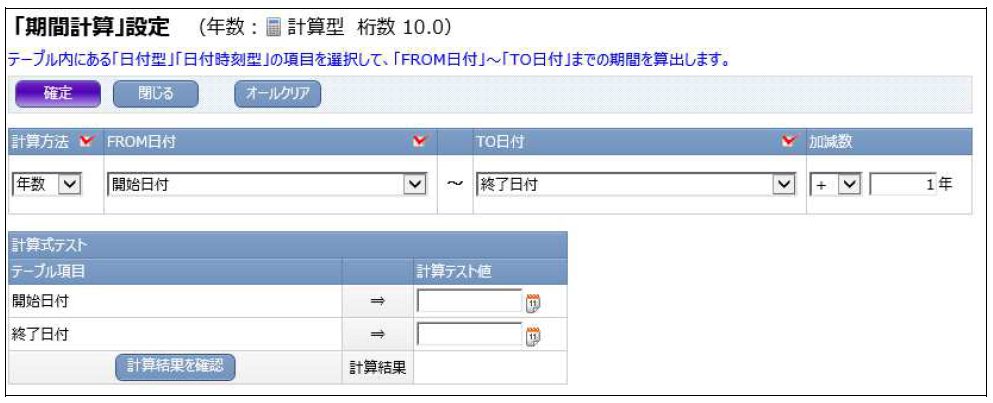
計算結果は「年数」「月数」「日数」の指定が可能です。
TO日付に「最終保存日」を設定すると、保存ボタンを押した日付までを計算します。
選択型項目のデータ設定
計算型項目、集計型項目
計算型項目
他の数値型項目を利用して、あらかじめ設定した計算式の結果を表示することができます。
入力種別を計算型とし、[式]ボタンをクリックします。([期間][時分]の各ボタンについてはこちらをご確認ください)

テーブル内にある数値系項目や記号などを組み合わせて計算式を設定します。[計算結果を確認]ボタンで計算結果のテストができます。
※計算式に設定できるのは、同一テーブル内の数値系項目(数値型、集計型、計算型)のみとなります。
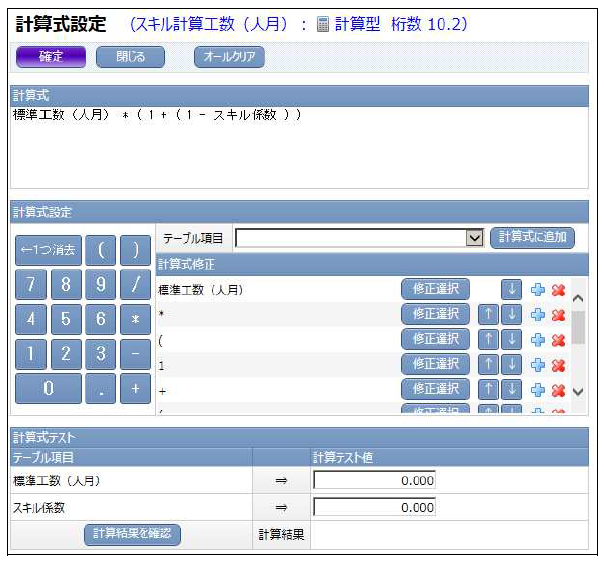
集計型項目
明細登録機能のヘッダ項目(親テーブル)に、明細項目(複数行の子テーブル項目)の「数値型」「計算型」項目の集計値を保存できます。
※明細登録機能以外では無効となります。
入力種別を集計型とします。

時分を集計したい場合は[時分]形式で使用をチェックします。

明細登録機能から入力した明細部(子テーブル)のデータが、ヘッダ部(親テーブル)の項目で集計されます。
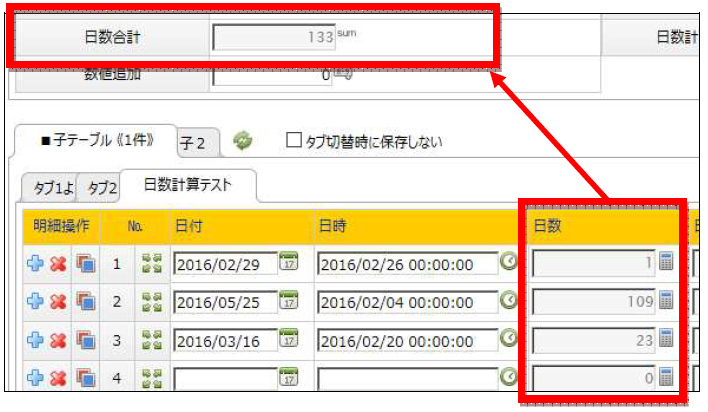
採番型のルール設定
採番型
単票登録機能や明細登録機能にて、新規データを保存する際、あらかじめ設定した採番ルールに従って、自動的に採番値を項目に設定できます。
入力種別で採番型を選択し、設定ボタンをクリックします。

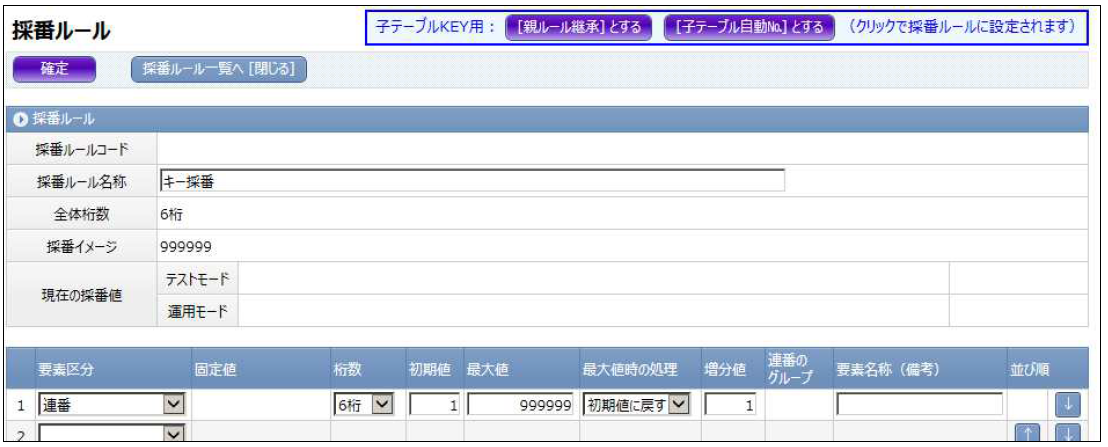
子テーブルのKEY項目:①親ルール継承
親テーブルのKEYに採番型の項目がある場合、子テーブル側でその項目とテーブル連携するためのルールです。
明細登録機能でデータを保存した際に、連携先の親テーブルのKEY採番結果が子テーブル側にも自動的に継承され、親子関係を維持したデータ管理が行われます。
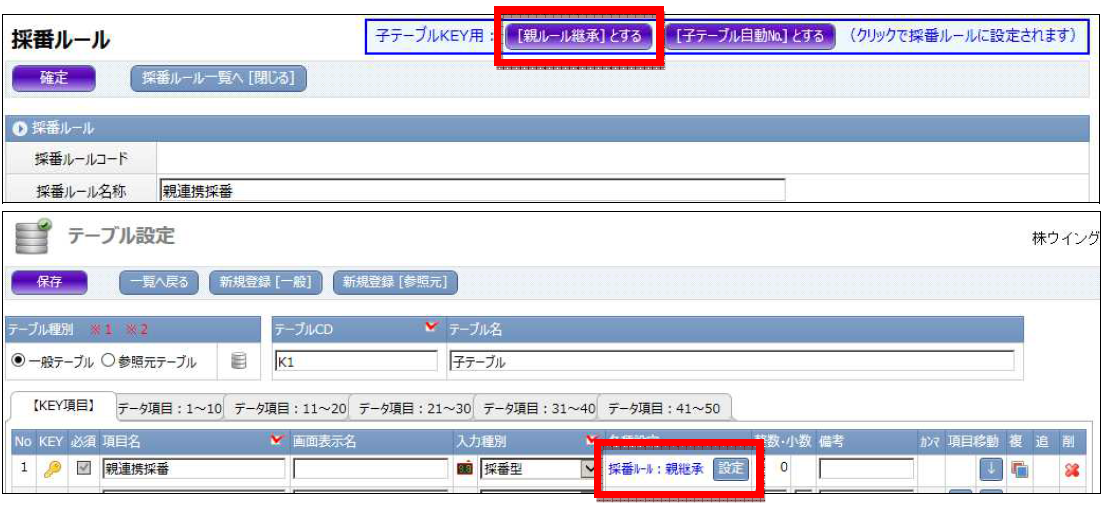
子テーブルのKEY項目:②子テーブル自動自No.
明細登録機能でデータを保存した際に、子テーブル側で「00001」からの5桁の自動採番(連番)が行われるルールです。
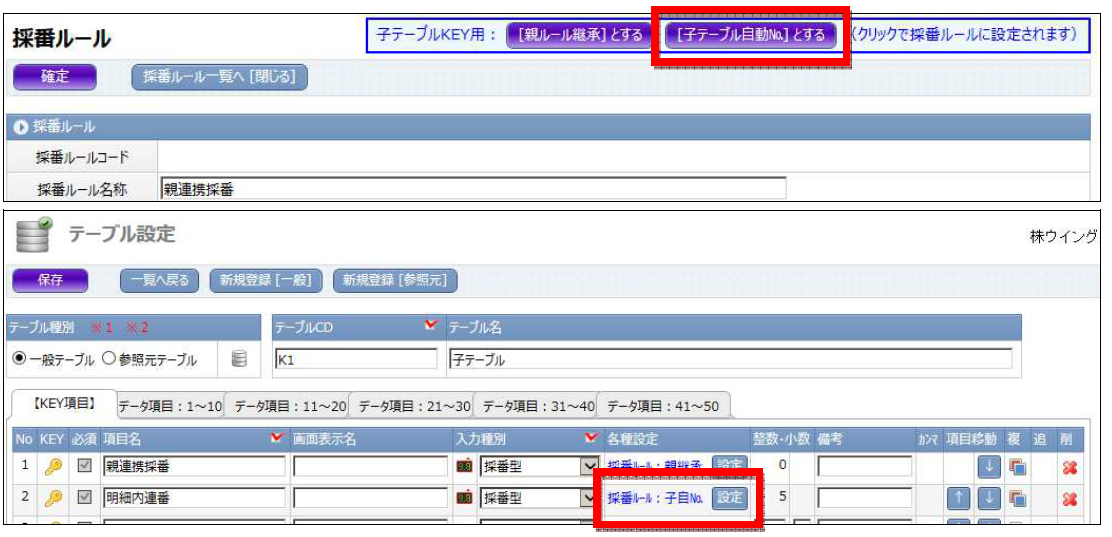
※採番ルールで「連番」を設定する場合、最大値以降の採番が行われませんので、データ数、桁数には余裕をもって設定してください。
テストモード、運用モードそれぞれで、「連番」値の個別設定が可能です。重複キーデータの発生リスクもございますので、運用には十分にお気を付けください。
参照元データ変更反映
参照元変更反映(自動反映)
参照元テーブルのデータが反映された際に、その参照元テーブルのデータを使用している他のテーブルのデータに対して変更内容を反映し、最新に書き換えることができます。
参照元テーブルのテーブル設定画面にて、[変更データの自動反映を行う]にチェックをつけます。
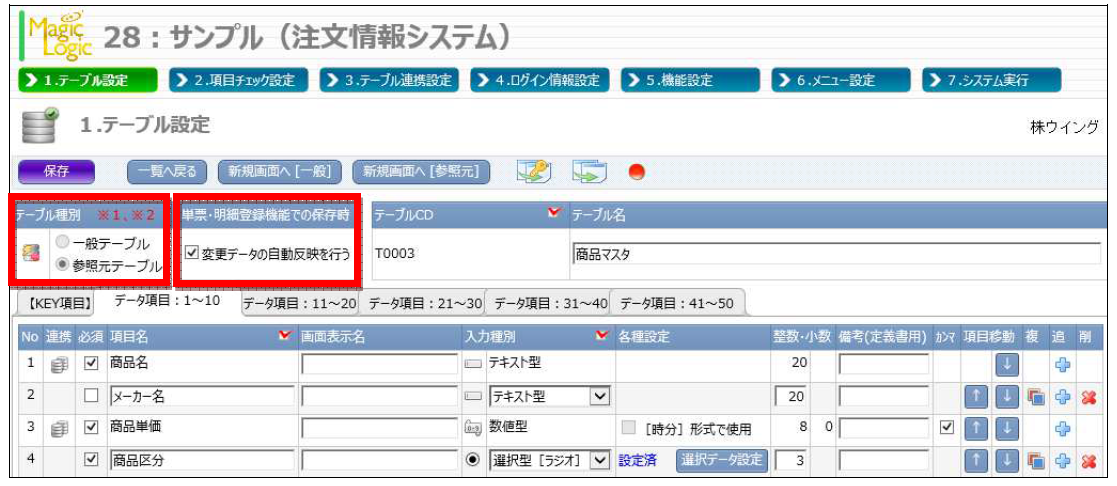
参照元テーブルの単票・明細登録機能に「参照元変更反映」アイコンが表示され、保存時に自動反映されることがわかります。
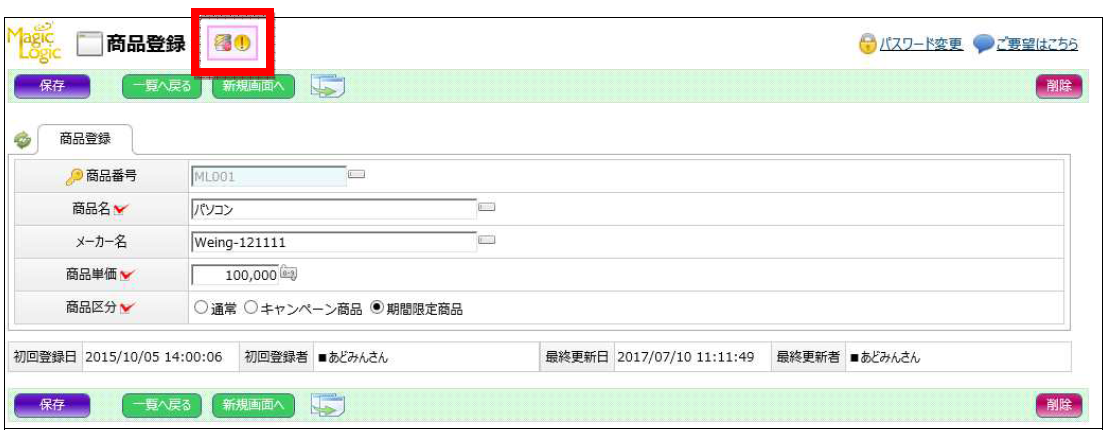
このアイコンが表示されている画面から参照元データを変更・保存した場合、そのデータを使用している他のテーブルにも変更内容が自動的に反映されます。集計・計算に使用している場合は、再計算されます。
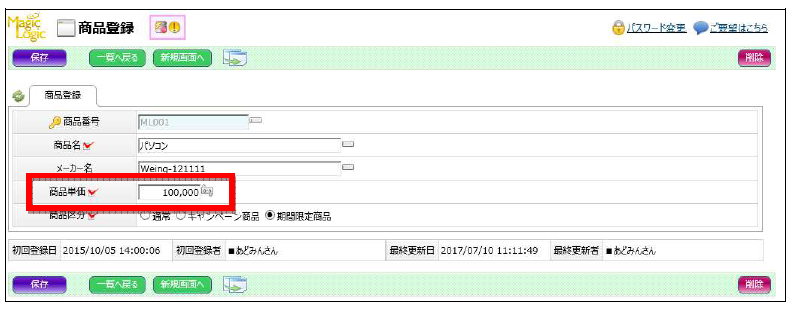
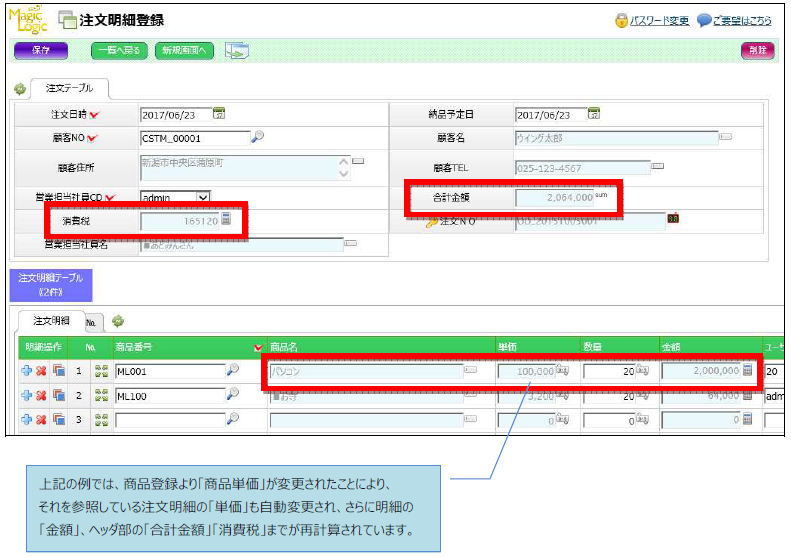
MagicLogic標準機能(手動反映)
参照元データの種類によっては、変更内容が自動反映されると困るもの(データ登録時からデータ変更できないもの)もあるため、手動変更の機能が用意されています。
[変更データの自動反映を行う]にチェックを入れないと、自動反映は行われず、反映保留(未反映)の状態になり、手動反映の実行画面で確認できるようになります。
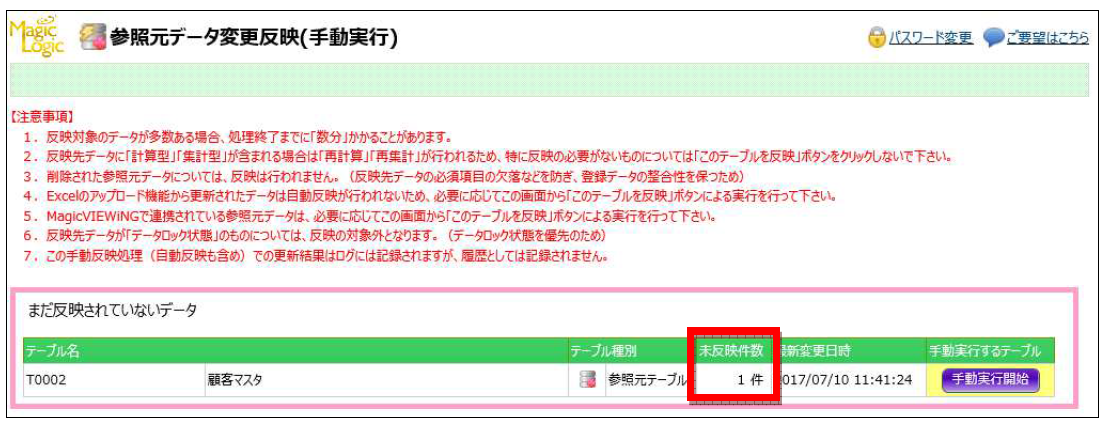
システムを運用する中で、これらのデータにも変更反映が必要な場合、手動で反映します。
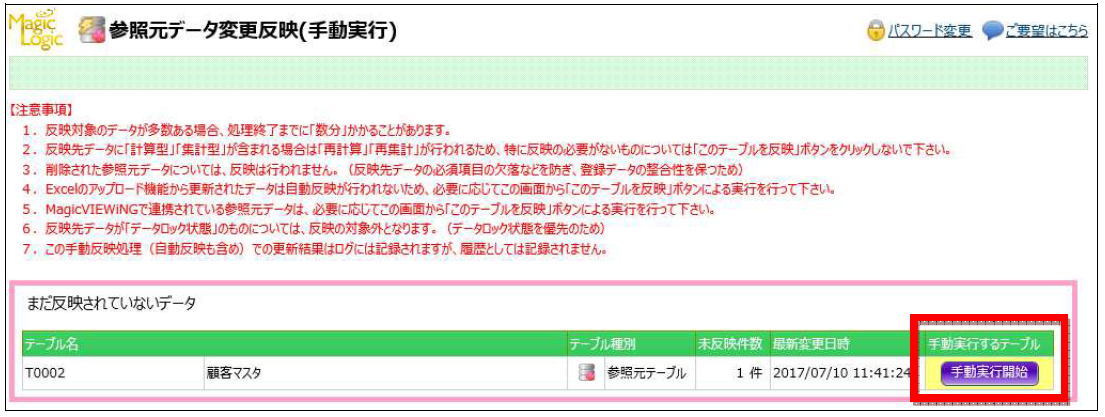
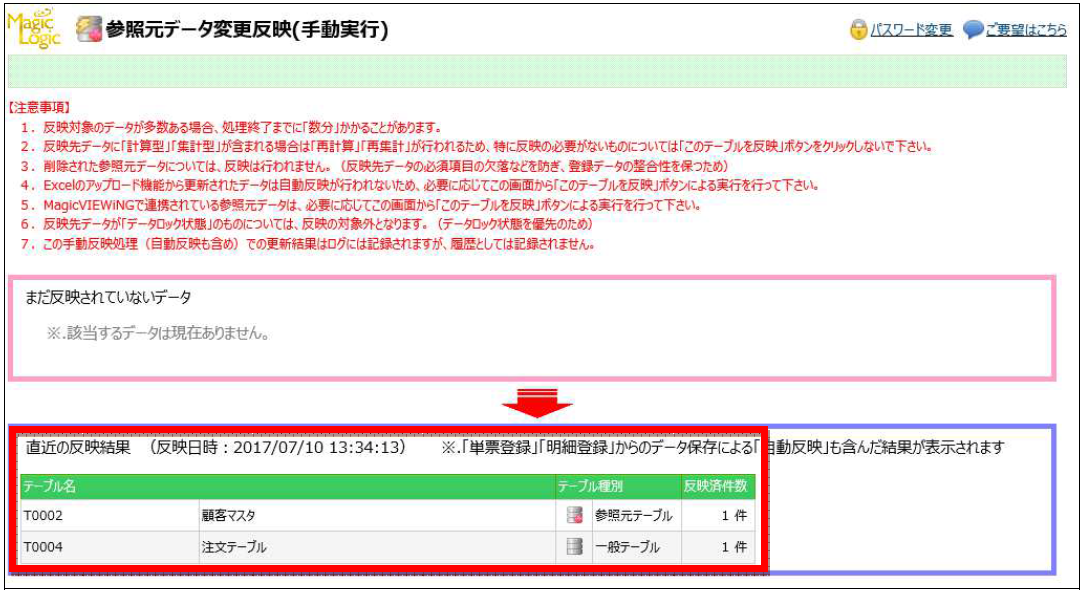
項目のチェック定義
テーブル間の連携
ログイン情報自動生成
一括アップロード機能
メール送信機能
連携テーブルの一括更新
例えば、顧客名などを顧客マスタから引き込む場合、MagicLogicでは、参照型連携というテーブルの連携を設定します。
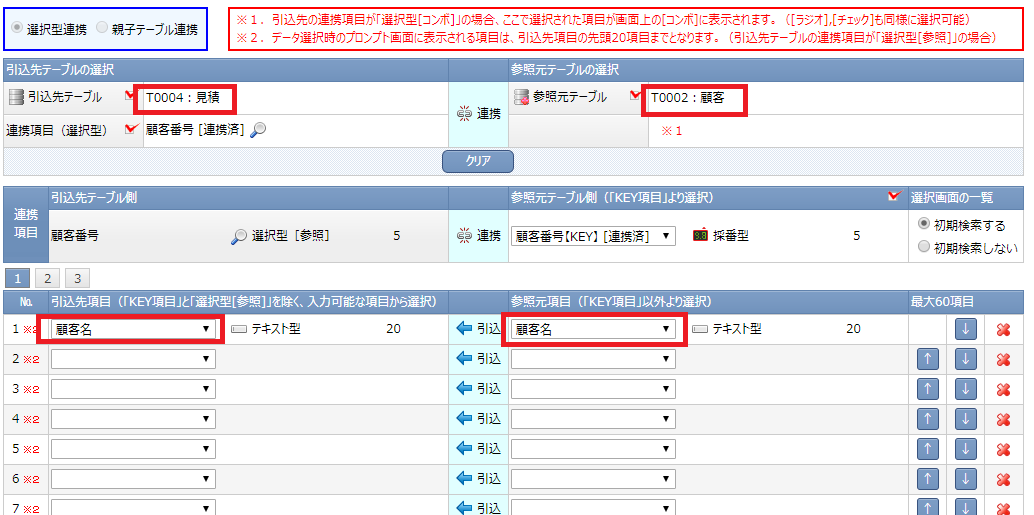
いったん、見積管理で作成したデータは見積テーブルに保存されるため、顧客名も見積テーブルに保存されます。
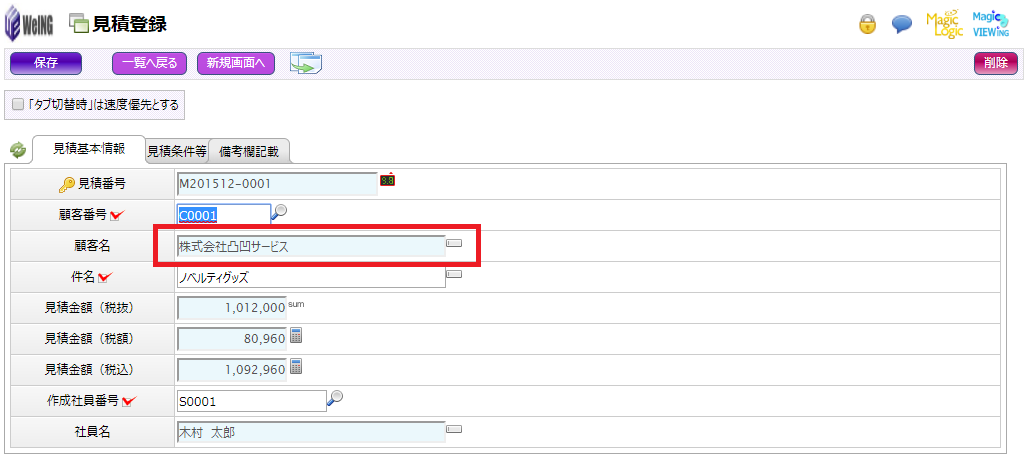
そうすると、通常なら顧客マスタの顧客名を変更しても、見積テーブルの顧客名はそのままですが、MagicLogicでは、参照先のデータも一括で更新することができます。
顧客マスタの顧客名を変更します。
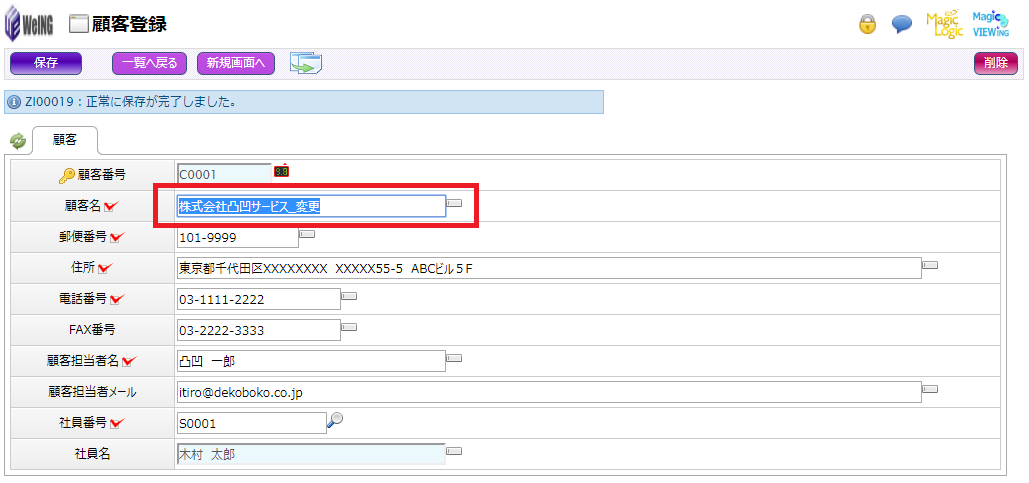
見積管理でデータを確認しみてましょう。
左上のデータリロードボタンを押すと、顧客マスタの変更が見積テーブルにも反映されます。
保存ボタンを押すことで、見積テーブルのデータも変更後の顧客名に更新されます。
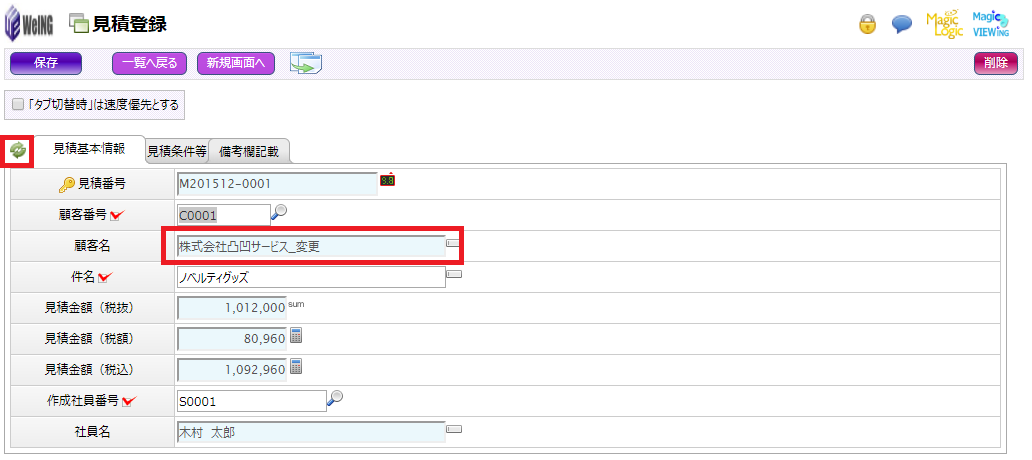
自動バックアップ機能(有料オプション)
すぐに使える豊富なテンプレート
もちろんカスタマイズも自由自在に。
|
見積管理 営業メンバーで |
営業日報 営業メンバーの |
進捗管理 業務スケジュール |
クレーム管理 お客様の声を |
一度作ったシステムをテンプレートとして再利用できます
作成したテンプレートはストアで販売も可能です。

MagicLogicなら自分で作成したシステムをテンプレートとして出力、保存が可能です。
出力したテンプレートを取り込んでカスタマイズして再利用したり、
システムのバックアップとしてお使いいただけます。
また、資格試験に合格すればMagicLogicStoreでご自身で作成したテンプレートを販売することも可能ですので、新たなビジネスチャンスが開けるかもしれません。
社員同士やグループで情報共有ができます
ライセンス数に応じた人数で同時アクセス。社員全員で情報共有。
![]()
表計算ソフトで業務管理をしているときに一番困るのは、誰かがファイルを利用していると、その人の作業が終わるまでファイルが使えなくなること。特にいそいでいたりトラブルが起こっているときに限り、そういう事態におちいりがちですよね。
MagicLogicはライセンスごとの月額課金システムだから、利用する人の人数分申し込んでいただければリーズナブルに社内の情報共有が実現できます。
日頃使い慣れたExcelファイルを
帳票として利用できます
エクセルファイルを詳細にコントロール。帳票出力が思いのまま。
![]()
いくらMagicLogicが優秀でも、いままで使いなれた帳票類は捨てがたい…
あるいはうちの社長はアナログだから紙で資料をほしがるし…といったことはどこの会社でもよくあることです。
でもご安心ください。MagicLogicの帳票出力機能はとても柔軟です。今まで愛用していた帳票にそのままデータを出力させることが大の得意。
たとえば今までのエクセルファイルの帳票のA5セルに顧客名を入れたい!といったセルごとの指定が可能だからほとんどの帳票に対応できるんです。
メール送信機能で業務フロー構築も可能です
データ保存時に自動的にメールを送信。
各種申請/承認作業など業務フロー的なシステム構築も可能。

システム作成時にメール送信の設定を行えば、簡単にシステムに組み込むことが可能です。
メールグループの設定を行えば、データ保存時に自動的にメールを送りたいメンバーに一斉送信できます。
この機能をシステム運用に有効活用すれば、
部下がデータ入力申請→上長にメール→上長が承認→部下に承認メールといったように業務フローシステムを作成することが可能です。

本格的なRDBMSを応用しているから
セキュリティ面も安心
MagicLogicの裏で使われているDBまわりの技術は
一般に普及しているシステムだから安心感が違います。

新しい技術はいいけれど、何かあったときにデータは本当に大丈夫?
ビジネスで業務システムを採用するときにこう考えるのは当然です。
MagicLogicのDBまわりの技術は一般企業の基幹システムとして普及しているものと同じですから、データの保護やセキュリティの水準は同じレベルと考えていただいて結構です。
万が一のデータの保護のためのバックアップなども通常のRDBMSと同じ手順や方法で行えるから、他の簡易ツールにくらべた安心感が断然違います。
DBまわりは通常の定期データバックアップを行っていただいて、さらにMagicLogicのシステムはテンプレートとして保存しておけば、万が一の障害にも対応が容易です。